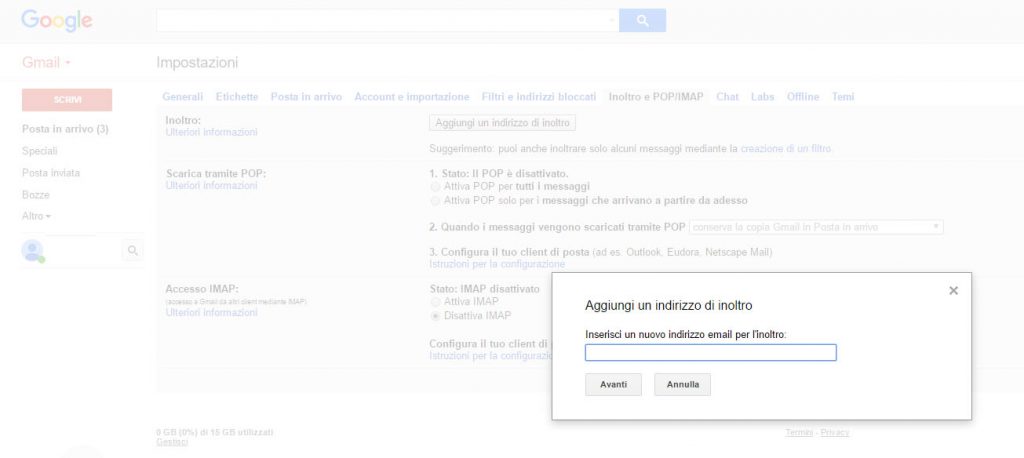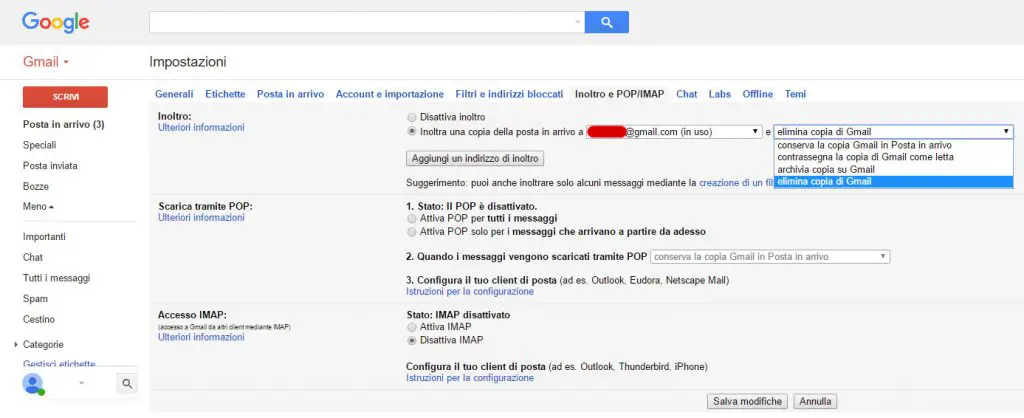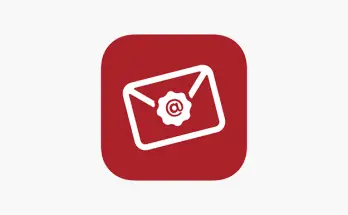Indice dei Contenuti
Se vi siete imbattuti in questo articolo è probabile che conosciate molto bene sia Gmail, il celebre servizio di e-mail gratuita di Google, che il funzionamento di un "alias" di posta elettronica. Quest'ultimo, per chi non lo sapesse, non è altro che un indirizzo che ha come unico scopo quello di reindirizzare tutti i messaggi ricevuti a un indirizzo diverso.
Creare uno o più alias può essere utile per una pluralità di motivi, tra cui:
- Creare indirizzi e-mail più brevi o più facili da ricordare senza rinunciare al proprio indirizzo principale.
- Organizzare meglio la posta che si riceve, comunicando ciascun alias a una diversa categoria di soggetti e quindi "canalizzandola" in vari modi.
- Impostare comportamenti particolari, soltanto su determinati canali.
Qualcuno potrebbe obiettare che ciascuna di queste cose può essere realizzata anche creando un indirizzo e-mail vero e proprio: è vero, ma utilizzare un alias consente di ottenere tutto questo mantenendo un singolo indirizzo e-mail da controllare, evitando la complicazione di dover configurare, accedere e seguire una moltitudine di caselle di posta.
Il funzionamento di un alias è semplicissimo: proviamo a spiegarlo con un semplice esempio. Supponiamo che il nostro indirizzo e-mail principale sia [email protected]: poiché si tratta di una casella piuttosto lunga, potremmo decidere di voler creare un alias più semplice, come ad esempio [email protected]. Inoltre, siccome vogliamo canalizzare la ricezione delle nostre e-mail a seconda della tipologia del mittente, creeremo anche gli alias [email protected] (che andremo a comunicare ai colleghi di lavoro) e [email protected], che andremo a utilizzare per registrarci su siti come Ebay, Amazon et. al.: una volta configurati questi alias, tutte le e-mail inviate agli indirizzi [email protected], [email protected] e [email protected] confluiranno sulla e-mail principale, ovvero [email protected].
Questo, in due parole, è il funzionamento di un alias: vediamo come possiamo impostarlo su Gmail.
Metodo 1: utilizzare il segno +
Il metodo più semplice e efficace per creare un alias su Gmail è utilizzare il segno +, seguito da qualsiasi altro termine, immediatamente prima del simbolo @: utilizzando questa tecnica non ci sarà bisogno di configurare nulla, in quanto si tratta di una funzionalità prevista in automatico da Gmail (una sorta di "alias automatici"). Ad esempio, i seguenti indirizzi sono tutti alias validi di [email protected]:
- federico.dedominicis+lavoro@gmail.com
- federico.dedominicis+web@gmail.com
... E così via. Questa tecnica si chiama "plus addressing" ed è senz'altro il metodo più diffuso per creare alias interni Gmail. Per informazioni su come filtrare/canalizzare le e-mail ricevute, consigliamo di leggere questo interessante articolo tecnico sul sito WikiHow.
Il punto debole di questa tecnica è che non può essere utilizzata per creare un alias più breve o più leggibile ripetto all'indirizzo Gmail principale: al contario, ciascun alias creato in questo modo sarà senz'altro più lungo e particolareggiato rispetto alla casella di riferimento.
Metodo 2: utilizzare i puntini
In alternativa ad utilizzare il singolo + seguito da uno o più caratteri è possibile inserire uno o più punti all'interno del proprio nome account.
Ad esempio, i seguenti indirizzi sono tutti alias validi di [email protected]:
... E così via. Questa tecnica ha il pregio di non allungare troppo l'alias rispetto all'indirizzo e-mail, ma purtroppo non dà modo di crearlo più corto.
Metodo 3: creare un nuovo account
Il metodo che consente più versatilità - nonché l'unico che consente di creare un alias più corto del proprio indirizzo e-mail - è quello di creare un nuovo account Google. Il procedimento è semplice e gratuito e consente di creare un indirizzo @gmail.com dal nome a piacere: potremo quindi dare al nostro alias il nome che desideriamo, a patto ovviamente che non sia già occupato.
Una volta creato, è sufficiente recarsi sul menu Impostazioni > Inoltro e POP/IMAP, e da lì impostare l'indirizzo di inoltro desiderato:
Inutile dire che dovrete inserire il vostro indirizzo di e-mail principale (nel nostro esempio, [email protected]): notare che non è necessario che si tratti di un indirizzo gmail - può andare bene qualsiasi indirizzo e-mail, registrato e gestito presso qualunque gestore.
Una volta fatto, l'applicazione Gmail vi informerà che è stata inviata una e-mail di autorizzazione all'indirizzo in questione. La e-mail che riceverete sarà grossomodo così:
<alias_scelto>@gmail.com ha richiesto di inoltrare automaticamente
la posta al tuo indirizzo email <email_principale>.
Codice di conferma: <_codice_di_conferma_>Per consentire a <alias_scelto>@gmail.com di inoltrare
automaticamente la posta al tuo indirizzo,
fai clic sul collegamento sotto per confermare la richiesta:https://mail-settings.google.com/mail/<_codice_univoco_>
Se fai clic sul link e non funziona, copia e incolla il link in una nuova finestra del browser.
Se non riesci ad accedere al link, puoi inviare il codice di conferma <_codice_di_conferma_> a <alias_scelto>@gmail.com.
Grazie per aver utilizzato Gmail!
Cordiali saluti,
Il team di Gmail
Sarà sufficiente fare click sul link ricevuto per abilitare l'inoltro: da quel momento in poi, qualsiasi e-mail inviata all'indirizzo Gmail appena creato verrà inoltrata all'indirizzo principale da voi indicato.
Non resta che dire a GMail cosa fare dei messaggi ricevuti sulla casella-alias appena creata. Per far questo occorre tornare su Impostazioni > Inoltro e POP/IMAP e selezionare una delle opzioni possibili: la più indicata per i nostri scopi è certamente elimina copia da Gmail: in questo modo non correremo il rischio che la casella-alias si riempia oltre i limiti di spazio offerti gratuitamente da Google (al momento 15 gb).
Ovviamente, nel caso in cui volessimo conservare una copia di backup di tutti i messaggi inviati, saremo liberi di scegliere una qualsiasi delle altre opzioni.
Una volta fatto questo la nostra configurazione sarà completa: inutile dire che, nel caso in cui ne avessimo necessità, potremmo approfittare di questa casella-alias per inserire inoltri aggiuntivi, un automessaggio da inviare al mittente e qualsiasi altra opzione prevista normalmente per un account Gmail.
Per il momento è tutto: felice aliasing!